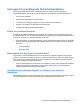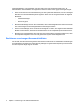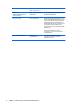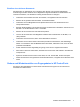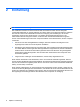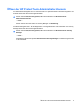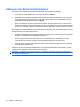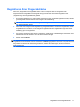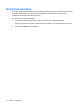ProtectTools (select models only) - Windows XP, Windows Vista, Windows 7
2Einführung
HINWEIS: Für die Verwaltung von HP ProtectTools sind Administratorrechte erforderlich.
Der Installations-Assistent für HP ProtectTools hilft Ihnen beim Einrichten der am häufigsten
verwendeten Merkmale von Security Manager. Es stehen zudem noch zahlreiche weitere Funktionen
über die HP ProtectTools Administrator-Konsole zur Verfügung. Die Einstellungen, die mit dem
Assistenten vorgenommen werden können, und weitere Sicherheitsmerkmale können in der
Administrator-Konsole konfiguriert werden, auf die Sie über das Windows® Startmenü zugreifen
können. Diese Einstellungen sind für den Computer wirksam und für alle Benutzer, die den Computer
verwenden.
1. Sie können auf dem Anfangsbildschirm festlegen, dass der Assistent zukünftig nicht mehr
angezeigt wird, indem Sie eine der Optionen auswählen.
2. Eine Woche nach der Einrichtung der Computers bzw. wenn ein Benutzer mit Administratorrechten
zum ersten Mal mit einem Finger über das Fingerabdruck-Lesegerät streicht, wird der Installations-
Assistent für HP ProtectTools automatisch gestartet. Dieser führt Sie durch die grundlegenden
Schritte der Programmkonfiguration. Ein Lernvideo über das Einrichten Ihres Computers wird
automatisch gestartet.
3. Folgen Sie den Anleitungen auf dem Bildschirm, bis das Setup abgeschlossen ist.
Wenn Sie den Assistenten nicht abschließen, wird er noch zweimal automatisch gestartet. Danach
können Sie über die Benachrichtigungssprechblase, die nahe des Infobereichs der Taskleiste angezeigt
wird, auf den Assistenten zugreifen (sofern Sie ihn nicht wie in Schritt 2 oben beschrieben deaktiviert
haben), um das Setup zu beenden.
Wenn Sie die Anwendungen von HP ProtectTools Security Manager nutzen möchten, starten Sie HP
ProtectTools Security Manager über das Startmenü, oder klicken Sie mit der rechten Maustaste auf das
Symbol im Infobereich der Taskleiste (rechts außen). Die HP ProtectTools Administrator-Konsole und
die zugehörigen Anwendungen stehen allen Benutzern des Computers zur Verfügung.
8 Kapitel 2 Einführung